matlab中plot基础绘图实例
matlab的plot函数用法

matlab的plot函数用法MATLAB中的plot函数是最常用的绘图函数之一,用于创建二维图形。
以下是一些基本的plot函数用法和示例:基本用法:matlab复制代码plot(X, Y)其中,X和Y是等长的向量,分别表示x轴和y轴上的数据点。
例如:matlab复制代码X = [01234];Y = [014916];plot(X, Y);这将绘制一个y = x^2的图形。
2. 多条曲线:matlab复制代码plot(X1, Y1, 'LineSpec1', X2, Y2, 'LineSpec2', ...) 其中,LineSpec是一个字符串,用于指定线条的颜色、线型等。
例如:matlab复制代码X = [01234];Y1 = [014916];Y2 = [00.81.63.24.8];plot(X, Y1, 'r-', X, Y2, 'b--');这将绘制红色的实线和蓝色的虚线。
3. 添加标题、轴标签和图例:matlab复制代码plot(X, Y)title('标题')xlabel('x轴标签')ylabel('y轴标签')legend('图例1', '图例2', ...) 例如:matlab复制代码X = [01234];Y1 = [014916];Y2 = [00.81.63.24.8];plot(X, Y1, 'r-', X, Y2, 'b--');title('y = x^2 和y = 0.8x^2')xlabel('x')ylabel('y')legend('y = x^2', 'y = 0.8x^2') 其他选项:1.使用grid on或grid off来打开或关闭网格。
MATLAB绘图初步讲解实例教程

详细描述
MATLAB提供了交互式图形工具,如 `ginput`、`axes_crossing_info`等,使用户 能够与图形进行交互。通过这些工具,用户 可以获取图形的坐标值、筛选数据等操作, 从而更深入地分析数据。交互式图形在数据 探索和可视化方面具有很高的实用价值。
04
实例教程
绘制正弦函数和余弦函数
等,可以提高绘图效率和精度。
实践项目
02
通过实践项目来巩固和加深对MATLAB绘图的理解,例如数据
拟合、图像处理等。
参加在线课程和论坛
03
参加在线课程和论坛,与其他用户交流和学习,可以扩展视野
和知识面。
THANKS
感谢观看
mat制基本图形 • 图形进阶技巧 • 实例教程 • 总结与扩展
01
MATLAB绘图基础
绘图函数简介
bar()
绘制条形图,用于 展示分类数据或离 散数据。
hist()
绘制直方图,用于 展示数据的分布情 况。
plot()
绘制二维线图,是 MATLAB中最常用 的绘图函数。
05
总结与扩展
MATLAB绘图的优势与不足
强大的数据处理能力
MATLAB提供了丰富的数据处理函数,方便 用户进行数据分析和可视化。
丰富的图形样式
MATLAB支持多种图形样式,包括散点图、 线图、柱状图等,可以满足各种绘图需求。
MATLAB绘图的优势与不足
• 交互式绘图:MATLAB支持交互式绘图,用户可以通过鼠 标操作对图形进行缩放、旋转等操作。
```
绘制饼状图
在此添加您的文本17字
总结词:饼状图用于展示各类别数据在总数据中所占的比 例。
在此添加您的文本16字
MATLAB绘图初步讲解实例教程

尔坐标面上画出该函数,且在平面上画出极坐标形式的栅格。 用极角θ 和极径r画出极坐标图形。θ 是从x轴到指定矢量半径的夹 角,单位为弧度,r是数据空间单位指定的矢量半径的单位。 例 绘制r=sin(t)cos(t)的极坐标图。 程序如下: t=0:pi/50:2*pi; r=sin(t).*cos(t); polar(t,r);
湖南大学
MATLAB绘图初步讲解
目录 一、二维作图
1.普通坐标绘图
2.对数坐标绘图 3.双y轴坐标绘图 4.极坐标绘图 5.其他:条形图、阶梯图、杆图、填充图、饼图。 二、三维作图 1.三维曲线图 2.三维网格图 3.三维表面图
湖南大学
一、二维作图
湖南大学
湖南大学
plot函数
①当只有个输入参数时:plot(x) 在这种情况下,当x是实向量时,以该向量元素的下标为横坐标,元素 值为纵坐标画出 条连续曲线 一条连续曲线,这实际上是绘制折线图 。 例 x=randsample(20,15); plot(x) ②当plot(x,y)中x,y都是矩阵时,将x的列和y相应的列相组合, 绘制多条曲线。
mesh函数绘制三维空间中的网格曲面,曲是由面片拼接而成的.
湖南大学
湖南大学
湖南大学
二、三维作图
3.三维表面图:
surf( ):绘制由矩阵 X,Y,Z 所确定的表面图,参数含义同mesh。 例 绘制 的图形。 程序如下: x = -10:0.5:10 ; [X,Y] = meshgrid(x); r = sqrt(X.^2+Y.^2)+eps Z = sin(r)./r surf(X,Y,Z)
Matlab中plot函数及legend函数详解及实例

Matlab中plot函数及legend函数详解及实例作者--乘江枫Matlab中plot函数全功能解功能二维曲线绘图语法plot(Y)plot(X1,Y1,...)plot(X1,Y1,LineSpec,...)plot(...,'PropertyName',PropertyValue,...)plot(axes_handle,...)h = plot(...)hlines = plot('v6',...)描述plot(Y)如果Y是m×n的数组,以1:m为X横坐标,Y中的每一列元素为Y坐标,绘制n条曲线;如果Y是n×1或者1×n的向量,则以1:n为横坐标,Y为坐标表绘制1条曲线;如果Y是复数,则plot(Y)等效于plot(real(Y),imag(Y));其它使用情况下,忽略坐标数据中的虚部。
plot(X1,Y1,...)如果X和Y都是数组,按列取坐标数据绘图,此时它们必须具有相同的尺寸;如果X和Y其中一个是向量另一个为数组,X和Y中尺寸相等的方向对应绘制多条曲线;如果X和Y其中一个是标量另一个为向量,那么将绘制垂直X或者Y轴离散的点。
plot(X1,Y1,LineSpec,...)通过参数LineSpec指定曲线的曲线属性,它包括线型、标记符和颜色。
plot函数支持同时绘制任意组图形plot(X1,Y1,LineSpec1,X2,Y2,LineSpec2,...)此时完全等效于plot(X1,Y1,LineSpec1,...)hlod allplot(X2,Y2,LineSpec2,...)MATLAB中提供的线型属性有:需要说明的是,LineSpec中设置曲线线型、标识符和颜色三项属性时,控制符的顺序不受限制并可以省略或者部分省略。
也就是说'r-.*'、'-.r*'、'*-.r'等形式是等效的,都表示使用红色点划线连接各个节点,各节点使用“*”标识。
matlab_中plot的用法
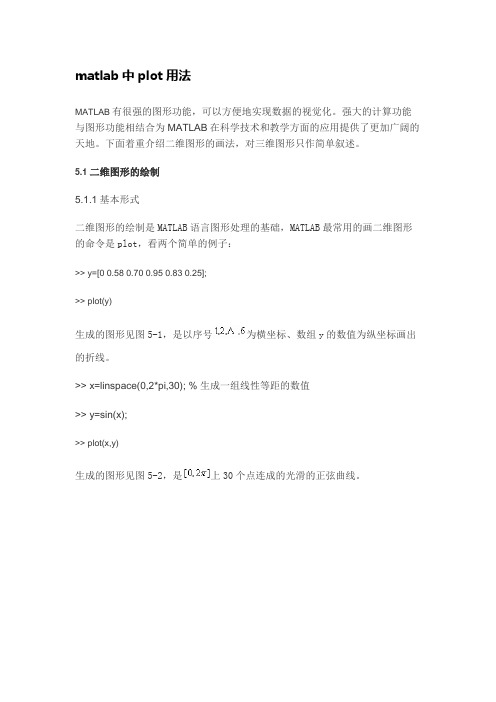
matlab中plot用法MATLAB有很强的图形功能,可以方便地实现数据的视觉化。
强大的计算功能与图形功能相结合为MATLAB在科学技术和教学方面的应用提供了更加广阔的天地。
下面着重介绍二维图形的画法,对三维图形只作简单叙述。
5.1二维图形的绘制5.1.1基本形式二维图形的绘制是MATLAB语言图形处理的基础,MATLAB最常用的画二维图形的命令是plot,看两个简单的例子:>> y=[0 0.58 0.70 0.95 0.83 0.25];>> plot(y)生成的图形见图5-1,是以序号为横坐标、数组y的数值为纵坐标画出的折线。
>> x=linspace(0,2*pi,30); %生成一组线性等距的数值>> y=sin(x);>> plot(x,y)生成的图形见图5-2,是上30个点连成的光滑的正弦曲线。
图5-25.1.2多重线在同一个画面上可以画许多条曲线,只需多给出几个数组,例如>> x=0:pi/15:2*pi;>> y1=sin(x);>> y2=cos(x);>> plot(x,y1,x,y2)则可以画出图5-3。
多重线的另一种画法是利用hold命令。
在已经画好的图形上,若设置hold on,MATLA将把新的plot命令产生的图形画在原来的图形上。
而命令hold off将结束这个过程。
例如:>> x=linspace(0,2*pi,30); y=sin(x); plot(x,y)先画好图5-2,然后用下述命令增加cos(x)的图形,也可得到图5-3。
>> hold on>> z=cos(x); plot(x,z)>> hold off图5-45.1.3线型和颜色MATLAB对曲线的线型和颜色有许多选择,标注的方法是在每一对数组后加一个字符串参数,说明如下:线型线方式:-实线:点线-.虚点线- -波折线。
实验四 MATLAB的绘图
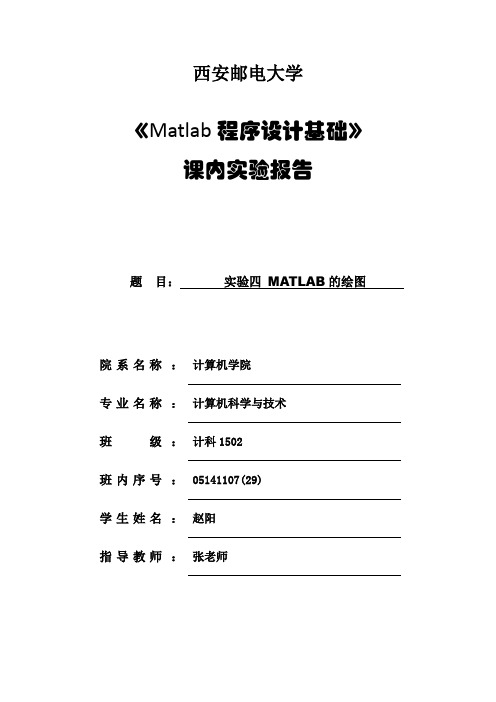
西安邮电大学《Matlab程序设计基础》课内实验报告题目:实验四MATLAB的绘图院系名称:计算机学院专业名称:计算机科学与技术班级:计科1502班内序号:05141107(29)学生姓名:赵阳指导教师:张老师实验四MATLAB的绘图一、实验目的:掌握基本的绘图函数plot。
二、实验内容:1、在同一坐标系下绘制下面三个函数在[0,4pi]的图象。
代码如下:t=0:pi/100:4*pi;y1=t;y2=sqrt(t);y3=4*pi*exp(-0.1*t).*sin(t);plot(t,y1,t,y2,t,y3)2、编写程序,选择合适的步距,绘制下面函数在区间[-6,6]中的图象。
代码如下:x=linspace(-6,6,100);y=[];for x0=xif x0<=0y=[y,sin(x0)];elseif x0<=3y=[y,x0];elsey=[y,-x0+6];endendplot(x,y)3、用compass函数画下面相量图ua=1;ub=cos(-2*pi/3)+sin(-2*pi/3)*i;uc=cos(2*pi/3)+sin(2*pi/3)*i;compass([ua,ub,uc,ua-ub,ub-uc,uc-ua])代码如下:ua=1;ub=cos(-2*pi/3)+sin(-2*pi/3)*i;uc=cos(2*pi/3)+sin(2*pi/3)*i;compass([ua,ub,uc,ua-ub,ub-uc,uc-ua])4、三维空间曲线绘制z=0:0.1:4*pi;x=cos(z);y=sin(z);plot3(x,y,z)代码如下:z=0:0.1:4*pi;x=cos(z);y=sin(z);plot3(x,y,z)5、用mesh或surf函数,绘制下面方程所表示的三维空间曲面,x和y的取值范围设为[-3,3]。
代码如下:[x,y]=meshgrid(-3:0.5:3);z=-x^2/10+y^2/10;mesh(x,y,z)三、思考题在同一坐标系下,用不同颜色和线型绘制以下两个函数在tÎ[-2p,2p]范围内的图象。
MATLAB绘图及例子总结

MATLAB 绘图及例⼦总结MATLAB 绘图及例⼦总结⼆维图例 1结果:例 2结果:X1=[1,2,4,6,7,8,10,11,12,14,16,17,18,20];Y1=[1,2,4,6,7,8,10,10,8,7,6,4,2,1];figure(1)plot(X1,Y1,'o','MarkerSize',15)X2=1:20;Y2=log(X2);figure(2)plot(X2,Y2,'o','MarkerSize',15)X1=(0:12)*pi/6;Y1=cos(3*X1);X2=(0:360)*pi/180;Y2=cos(3*X2);figure(1)subplot(2,2,1);plot(X1,Y1,'o','MarkerSize',3); % 设置标准尺⼨为3xlim([0 2*pi]) % 补充知识点xlim% x 轴上下限设定xlim([a,b]);% y 轴上下限设定ylim([a,b])subplot(2,2,2);plot(X1,Y1,'LineWidth',2); % 设置线宽度为2xlim([0 2*pi])subplot(2,2,3);plot(X2,Y2,'o','MarkerSize',3);xlim([0 2*pi])subplot(2,2,4);plot(X2,Y2,'LineWidth',2);xlim([0 2*pi])例 3结果:例 4x=-pi/2:0.01:pi/2;y=x+sin(x)+exp(x);plot(x,y,'-ro'); % 颜⾊红⾊grid on % ⽹格title('y 的函数图像');xlabel('x');ylabel('y');legend('y=x+sinx+e^(x)');A=magic(20);A(9:20,:)=[];figure(1);结果:例 5结果:figure(1);plot(A);for i=1:5for j=1:6B(i,j)=i+j;endendx=0.2:0.2:1;figure(2)subplot(2,2,1);plot(B,x,'LineWidth',1.5);subplot(2,2,2);plot(x,B,'LineWidth',1.5);C=reshape(1:30,5,6); % 变换成特定维数5×6的矩阵subplot(2,2,3);plot(B,C,'LineWidth',1.5);subplot(2,2,4);plot(C,B,'LineWidth',1.5);x=-pi:pi/10:pi;y=tan(sin(x))-sin(tan(x));plot(x,y,'--rs','LineWidth',2,'MarkerEdgeColor','k','MarkerFaceColor','g','MarkerSize',10);% MarkerFaceColor :点符号填充颜⾊% MarkerEdgeColor :点边框颜⾊例 6结果:例 7结果:clear allx=-pi:pi/10:pi;y=[sin(x);sin(x+3);sin(x+5)];z=[cos(x);cos(x+3);cos(x+5)];figure;plot(x,y,'r:*',x,z,'g-.v');% r 是红⾊,:是点线,*是星号标记% g 是绿⾊,-.是点画线,v 是倒三⾓形% 绘制双坐标轴figureangl=0:0.01*pi:2*pi;ampl=sin(0:0.01*pi:2*pi);z=ampl.*(cos(angl)+sqrt(-1)*sin(angl));[AX,H1,H2]=plotyy(0:200,abs(z),0:200,angle(z)*180/pi);% angle ⽤来求复数矩阵相位⾓的弧度值,其取值为-pi 到pi ,z 是⼀个复数,abs(z)是复数的模set(get(AX(1),'Ylabel'),'String','amplitude') % amplitude 振幅set(get(AX(2),'Ylabel'),'String','phase') % phase 阶段% get 返回某些对象属性的当前值set(H1,'LineWidth',3);set(H2,'LineStyle',':','LineWidth',3)例 8结果1:结果2:% x 轴对数坐标x=10.^(0.1:0.1:4);y=1./(x+1000);figuresubplot(1,2,1);semilogx(x,y,'+','MarkerSize',5,'LineWidth',2);title('y=(x+1000)^{-1}')subplot(1,2,2);plot(x,y,'+','MarkerSize',5,'LineWidth',2);title('y=(x+1000)^{-1}')% y 轴对数坐标同理% x 轴和y 轴均为对数坐标a=0.1:0.1:5;x=log10(a);y=10.^a;figuresubplot(1,2,1)loglog(x,y,'+','MarkerSize',5,'LineWidth',2)title('lgy=10^x')subplot(1,2,2)plot(x,y,'+','MarkerSize',5,'LineWidth',2)title('lgy=10^x')例 9结果:例 10结果:y=[75.995,91.972,105.711,123.203,131.669...150.697,179.323,203.212,226.505,249.633,281.422];figure;bar(y);x=-2:2;Y=[6,8,7,4,5;4,8,1,12,0;4,6,21,1,3];subplot(1,2,1),bar(x',Y','stacked')xlabel('x'),ylabel('\Sigma y'),colormap(cool)legend('因素 1','因素 2','因素 3')subplot(1,2,2),barh(x',Y','grouped') % barh 创建⽔平直⽅图xlabel('y'),ylabel('x')例 11结果:例 12结果:例 13x=[1,5,0.5,3.5,2];explode=[0,1,0,0,0];pie(x,explode) % 饼图colormap jetfigurepie3(x,explode)colormap hsvx=-4:0.1:4;y=randn(5000,1);hist(y,x) % 直⽅图clearfigure;结果:三维图例 1结果:例 2结果:figure;x=[1,5,6,7,9,5,1,3,12,20];y=[20,15,6,3,1,5,3,0,1,5];subplot(121);scatter(x,y); % 散点图subplot(122);scatter(x,y,[],[1,0,0],'fill');theta=0:0.01*pi:2*pi;x=sin(theta);y=cos(theta);z=cos(4*theta);figureplot3(x,y,z,'LineWidth',2);hold on;theta=0:0.02*pi:2*pi;x=sin(theta);y=cos(theta);z=cos(4*theta);plot3(x,y,z,'rd','MarkerSize',10,'LineWidth',2)X=-10:0.1:10;Y=-10:0.1:10;[X,Y]=meshgrid(X,Y);Z=-X.^2-Y.^2+200;mesh(X,Y,Z)例 3结果:例 4···[X,Y,Z]=peaks(30); %peaks 函数是⼀个典型的多元函数,本质上是⼀个⼆元⾼斯分布的概率密度函数subplot(1,2,1);surfl(X,Y,Z),colormap(copper),title('Default Lighting'),shading interpsubplot(1,2,2);surfl(X,Y,Z,[-90,30],[.55,.6,2,10]),shading interp···结果:figuresurf(X,Y,Z,'FaceColor','red','EdgeColor','none');camlight left; % 左侧加⼀个发光物体lighting phong % 光照模式,使图表⾯光滑细腻,⾊彩丰富view(-15,65) % 视⾓的⾓度例 5结果:例 6结果:% 等⾼线图[X,Y,Z]=peaks(30);figuresubplot(2,2,1);contour(X,Y,Z);axis square subplot(2,2,2);contour(X,Y,Z,10);axis squaresubplot(2,2,3);contour(X,Y,Z,-10:1:10);axis square subplot(2,2,4);contour(X,Y,Z,':');axis square[X,Y,Z]=peaks(30);R=sqrt(X.^2+Y.^2);subplot(1,2,1);surf(X,Y,Z,Z);axis tightsubplot(1,2,2);surf(X,Y,Z,R);axis tight。
MATLAB图形绘制技巧与实例

MATLAB图形绘制技巧与实例介绍:MATLAB是一种功能强大,广泛应用于科学计算和工程领域的软件平台。
它拥有丰富的图形绘制功能,可以用于可视化数据和传达研究成果。
本文将探讨一些MATLAB图形绘制的技巧和提供一些实例,让读者了解如何高效地利用MATLAB 绘制各种类型的图形。
一、基本绘图函数MATLAB中最基本的绘图函数是plot,它可以绘制二维图形。
可以通过指定x和y向量作为输入参数,将数据点连线绘制出来。
除了plot函数,还有其他一些常用的绘图函数,如scatter用于绘制散点图,bar用于绘制条形图,hist用于绘制直方图等。
这些函数具有丰富的参数选项,可以根据需要进行调整,以得到满意的图形效果。
二、自定义图形样式在MATLAB中,可以通过一些简单的命令实现图形样式的自定义。
例如,可以通过修改线型、颜色和点标记等属性,使得图形更加美观和易读。
除了利用内置的属性选项,还可以使用一些自定义的方法,如在plot函数中添加字符串参数来自定义线型和颜色。
三、多图绘制在某些情况下,需要在一个图形窗口中展示多个图形。
MATLAB提供了subplot函数,可以将图形窗口划分为多个小的绘图区域,并在每个区域中绘制不同的图形。
这对于比较不同数据集之间的关系或展示多个实验结果非常有用。
另外,还可以使用hold on和hold off命令,以在同一个图形窗口中绘制多个图形,并在绘制后保持图形的可编辑性。
四、3D图形绘制除了二维图形,MATLAB还支持绘制三维图形。
可以使用plot3函数将数据点绘制成三维曲线或散点图。
也可以使用mesh和surf函数绘制三维表面图,这在可视化函数和曲面的形状时非常有用。
通过调整视角和添加颜色映射等设置,可以使得3D图形更加生动和具有立体感。
五、图形标注和注释为了更好地传达和解释图形的含义,MATLAB提供了一些标注和注释功能。
可以使用xlabel、ylabel和title函数添加坐标轴标签和标题。
- 1、下载文档前请自行甄别文档内容的完整性,平台不提供额外的编辑、内容补充、找答案等附加服务。
- 2、"仅部分预览"的文档,不可在线预览部分如存在完整性等问题,可反馈申请退款(可完整预览的文档不适用该条件!)。
- 3、如文档侵犯您的权益,请联系客服反馈,我们会尽快为您处理(人工客服工作时间:9:00-18:30)。
%plot基本绘图
x=0:0.1:2*pi;
y=sin(x)
plot(x,y)
%两个参数都是矩阵
x1=0:0.1:2*pi;
x2=-pi:0.1:pi;
y1=sin(x)
y2=cos(x)
plot(x1,y1,x2,y2)%多条曲线绘制在统一坐标轴上
%plot只有一个参数
x=linspace(0,2*pi,200)
y=sin(x)
plot(y)
y2=cos(x)
y3=y+i*y2%横坐标实部为正弦,纵坐标虚部为余弦,构成一个圆形
plot(y3)
axis equal%将上述图型的横纵坐标调整为相同,使得椭圆变为正圆
%plot含有多个参数
x1=linspace(0,2*pi,200)
x2=linspace(0,2*pi,100)
x3=linspace(0,2*pi,50)
y1=cos(x1)
y2=sin(x2)
y3=0.01*exp(x3)
plot(x1,y1,x2,y2,x3,y3)%当x1,x2,x3不同维数(点数不同)可用高方法绘制
%线性选项
x=0:0.1:2*pi;
y=sin(x)
plot(x,y,'r')%颜色,g为绿色,y为黄色,k为黑色,默认b为蓝色
plot(x,y,'*')%形状,*为*状,p为五角星,.为小方块
plot(x,y,'--')%--为短线,:为虚线,-.为点虚线
plot(x,y,'*r--')%可以组合使用,只需用一对单引号把要求全部括起来
%标注
x=0:0.1:2*pi;
y=sin(x)
plot(x,y)
xlabel('x')%横坐标轴名称
ylabel('y')%纵坐标轴名称
title('正弦')%图名
text(2,0.2,'正弦函数')%在坐标(2,0.2)处文本标注,如果同一文件下含有text.m文件,则报错
%图例
x1=0:0.1:2*pi;
x2=-pi:0.1:pi;
y1=sin(x)
y2=cos(x)
plot(x1,y1,x2,y2)
legend('sin(x)','cos(x)')
%坐标轴控制
x=0:0.1:2*pi;
y=sin(x)
plot(x,y)
xlim([0 10])%x坐标轴区间,注意此处格式为([])
axis on%坐标轴显示,对应axis off不显示
%原图保持
x1=0:0.1:2*pi;
x2=-pi:0.1:pi;
y1=sin(x)
y2=cos(x)
hold on%图形保持,如不使用,y2将覆盖y1图形
plot(x,y1)
plot(x,y2)
%窗口分隔
x=0:0.1:2*pi;
y1=sin(x)
y2=cos(x)
y3=tan(x)
y4=exp(x)
subplot(2,2,1)
plot(x,y1)
subplot(2,2,2)
plot(x,y2)
subplot(2,2,3)
plot(x,y3)
subplot(2,2,4)
plot(x,y4)
%多窗口显示
x=0:0.1:2*pi;
y1=sin(x)
y2=cos(x)
y3=tan(x)
y4=exp(x)
figure(1)%实现多窗口显示plot(x,y1)
figure(2)
plot(x,y2)
figure(3)
plot(x,y3)
figure(4)
plot(x,y4)。
